Elementor - Widget Bild-Widget 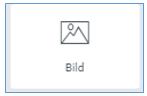
Mit dem Image-Widget können Sie Bilder zu Ihren Seiten hinzufügen
und sie visuell mit Elementor gestalten.
Bilder spielen eine wichtige Rolle in Web-Design,
somit ist dies ein grundlegendes Widget,
das Sie wahrscheinlich sehr viel zur Gestaltung Ihrer Website nutzen werden.
Bearbeiten / Inhalt / Bild
Bild - Bild auswählen aus der Mediathek oder hochladen.
Bildgröße - Thumbnail, mittel, mittel groß, groß, voll, benutzerdefinierte etc.
Ausrichtung - links, rechts oder Mitte des Bildschirms
Caption - Text der Beschriftung an der Unterseite des Bildes ein.
Dies kann später im Stil Tab gestylt werden.
Verlinkung auf: - Bild-Link zu einer URL. (Option) .
 |

|
Bearbeiten / Style / Bild
Größe - Bilde skalieren von 0-100 Prozent.
Deckkraft - Wählen Sie die Deckkraft des Bildes und machen Sie es transparenter.
Hover Animation - Wähle eine Hover Animation, also wenn die Maus über das Bild schwebt die Animation beginnt.
Border-Typ - keiner, solide, doppelt, punktiert oder gestrichelt.
Border Radius - Kanten des Bildes runder oder das ganze Bild rund
Box Schatten - Fügen Sie den Schatteneffekt (hier hellgrün) des Bildes hinzu
und legen Sie die Unschärfe, die Ausbreitung, die horizontale und die vertikale Einstellung des Kastenschattens fest.
 |
 |
Bearbeiten / Style / Überschrift
 |
Größe - Skalierung des Bildes von 0-100 Prozent. Deckkraft - Wählen Sie die Deckkraft des Bildes und machen Sie es transparenter. Hover Animation - Wählen Sie eine Hover Animation, also wenn die Maus über dem Bild schwebt die Animation beginnt. Border-Typ - keiner, solide, doppelt, punktiert oder gestrichelt. Border Radius - machen Sie die Kanten des Bildes runder, oder machen Sie das ganze Bild rund. Box Schatten - Fügen Sie den Schatteneffekt des Bildes hinzu, und legen Sie die Unschärfe, die Ausbreitung, die horizontale und die vertikale Einstellung des Kastenschattens fest. Beschriftung - Kontrolle der Ausrichtung, Textfarbe und Typografie der Beschriftung.
|
Bearbeiten / Bild / Erweitert
Rand - Legen Sie den Rand für das Bild fest.
Padding - Setzen Sie die Polsterung für das Bild.
Eingang Animation - Fügen Sie einen Eingang Animationseffekt für das Bild ein und wählen Sie aus einer Vielzahl von Animationen, die zur Verfügung stehen.
CSS-Klassen - Füge dem Bild eine CSS-Klasse hinzu, damit Sie das CSS in Ihrer CSS-Datei anpassen können.
 |
 |
Frontend
